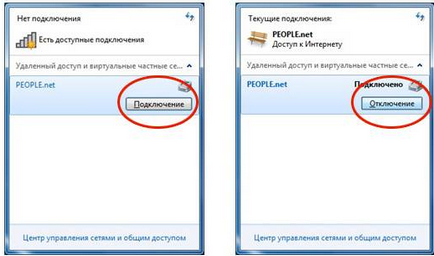Beállítása a Windows 7, ROBOTEX
Miután az illesztőprogramok telepítése a modemhez, akkor be kell állítania a kapcsolatot az üzemeltető. Először meg kell győződnünk arról, hogy a modem van telepítve. Ehhez nyissa meg a Device Manager (Computer -> Rendszer Tulajdonságok -> Eszközkezelő) és ellenőrizze a listát a modemek jelenlétére harmadik fél modemek:

A listában a modemek is aktiválni kell csak a modemet.
Harmadik fél modemek, mint például: Bluetooth fax modem, Bluetooth ordas modem, Motorola fax modem, szabványos modem - le kell tiltani (Pravoyklavishey modem -> Disable).
- A jobb alsó a képernyőn, az óra mellett, a Hálózat ikonra (villa és piros kereszt), majd kattintson a Hálózati és megosztási központ.

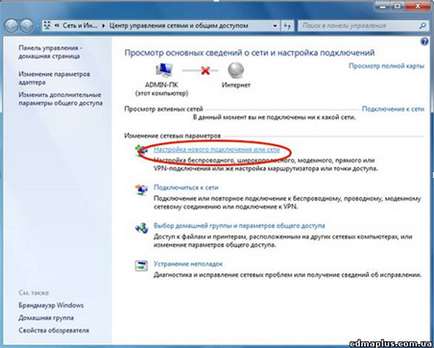
3. A következő ablakban válassza ki a Csatlakozás az internethez
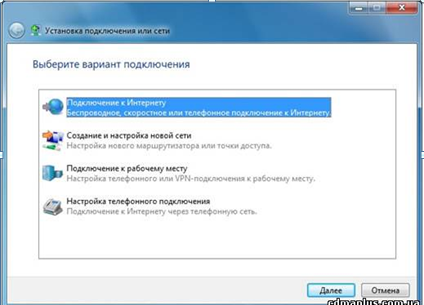
4. Kapcsolási (kapcsolat modem segítségével)
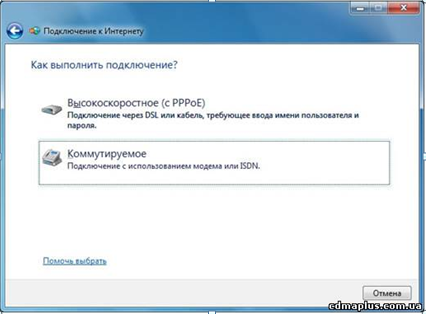
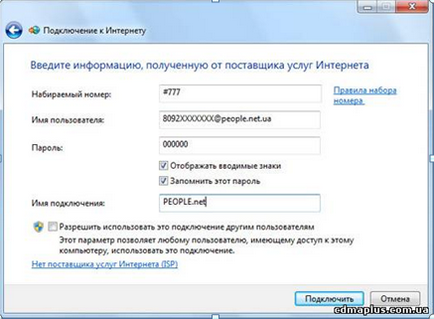
Az üzemeltető Intertelecom.
Dial-in száma: # 777
Felhasználónév. IT (nagy betűkkel)
Jelszó: IT (nagy betűkkel)
- Emlékszel ezt a jelszót. (Nem kell beadni mindegyik kapcsolat)
Kapcsolat neve: Bármely például Intertelecom vagy az interneten.
Miután kitöltötte a szükséges megnyomni a Connect gombra

6. Ellenőrizze a kapcsolat, akkor hagyja, vagy várjon az ellenőrzést. Ezután kattintson a Bezárás gombra
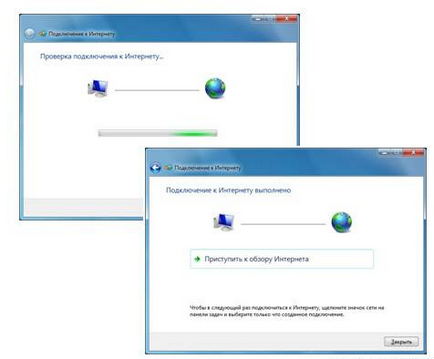
Gratulálunk! Connection sikeresen létrejött.
Akkor felülvizsgálatának kezdeményezése az interneten.
Kapcsolatok kezelése (kapcsolat megszakításával internet) keresztül a Connection Manager, amely található a jobb alsó sarokban (egy ikon a kép egy villát és egy monitor).
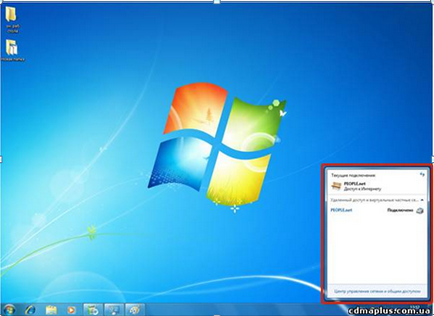
Annak érdekében, hogy csatlakozni az internethez akkor ki kell választania a kapcsolatot, majd kattintson a Csatlakozás
Leválasztásához - bontása